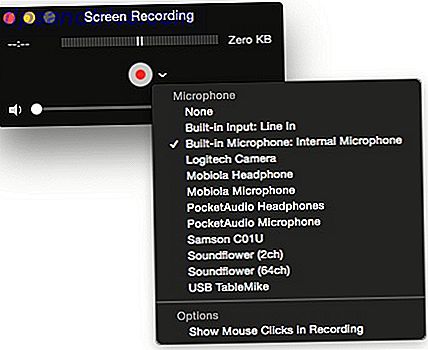Mientras que uno de nuestros autores de MakeUseOf escribió una gran guía para actualizar Ubuntu a la última versión, no hemos ofrecido uno que ayude a los usuarios a actualizar Fedora Linux Just Got Better con The Fedora 16 Beta Distribution Linux acaba de mejorar con The Fedora 16 Beta Distribution Las distribuciones de Linux han mejorado a pasos agigantados, y esas mejoras se están haciendo visibles en las últimas versiones beta. Fedora, una de las distribuciones insignia que lleva GNOME 3, no es diferente y debería haber ... Leer más instalación a la última y mejor. Teniendo en cuenta algunas de las características que han aparecido en los últimos lanzamientos de Fedora (como GNOME 3 GNOME 3 Beta - Bienvenido a su nuevo escritorio Linux GNOME 3 Beta - Bienvenido a su nuevo escritorio Linux Lea más para Fedora 15, GRUB 2 para Fedora 16, y posiblemente Btrfs para Fedora 17), la actualización le brindará muchos beneficios.
Mientras que uno de nuestros autores de MakeUseOf escribió una gran guía para actualizar Ubuntu a la última versión, no hemos ofrecido uno que ayude a los usuarios a actualizar Fedora Linux Just Got Better con The Fedora 16 Beta Distribution Linux acaba de mejorar con The Fedora 16 Beta Distribution Las distribuciones de Linux han mejorado a pasos agigantados, y esas mejoras se están haciendo visibles en las últimas versiones beta. Fedora, una de las distribuciones insignia que lleva GNOME 3, no es diferente y debería haber ... Leer más instalación a la última y mejor. Teniendo en cuenta algunas de las características que han aparecido en los últimos lanzamientos de Fedora (como GNOME 3 GNOME 3 Beta - Bienvenido a su nuevo escritorio Linux GNOME 3 Beta - Bienvenido a su nuevo escritorio Linux Lea más para Fedora 15, GRUB 2 para Fedora 16, y posiblemente Btrfs para Fedora 17), la actualización le brindará muchos beneficios.
Entonces, ¿cómo exactamente hacemos esto?
Informacion util
Antes de comenzar, tenga en cuenta que dentro de la comunidad Linux, generalmente se recomienda realizar una instalación limpia en lugar de actualizar Fedora Linux. Esto se recomienda porque una instalación limpia le proporcionará un sistema operativo limpio, sin paquetes obsoletos, archivos de configuración y otros "elementos no deseados" que puedan generarse a partir de una actualización. Además, algunas distribuciones manejan la actualización a versiones más nuevas mejor que otras, por lo que se dice como una regla más general.
Sin embargo, puede haber momentos en los que no es realmente necesario realizar una instalación limpia porque le gustaría mantener todo lo que se ha instalado y está satisfecho con la "limpieza" de su disco duro. He encontrado que Fedora es una de las mejores en la actualización a versiones más nuevas (a pesar de que incluso la comunidad de Fedora no recomienda explícitamente usar la ruta de actualización).
Según mi experiencia, Ubuntu tiene una forma más complicada de actualizar a las versiones que se encuentran a más de 6 meses de distancia, e incluso las actualizaciones directas suelen tener algunos problemas cuando se completan. Fedora nunca ha tenido estos problemas, así que lo recomendaría más que cualquier otra cosa.
Actualización
Hay dos formas diferentes de actualizar su instalación de Fedora Linux. En realidad, hay más de dos métodos diferentes, pero los dos que mencionaré son las únicas formas seguras de tener una actualización fácil y exitosa.
Puede actualizar usando una utilidad llamada "preupgrade", o actualizar usando la versión de DVD de la versión deseada de Fedora.
Usando preupgrade
La utilidad preupgrade tiene un par de ventajas y "desventajas" sobre el DVD. Con la preactualización, solo tendrá que descargar el instalador y los paquetes en su sistema que necesitan actualización. Al descargar el DVD, también está descargando una gran cantidad de paquetes (como diferentes paquetes de servidor) que ni siquiera tiene y que simplemente permanecen allí en el DVD, intactos.
preupgrade también cambia automáticamente todos tus repositorios (incluso los personalizados) para comenzar a usar los repositorios más nuevos, aunque creo que el DVD también lo hace. En cuanto a los inconvenientes que se mencionan, aparentemente no ejecuta la actualización tan bien como el DVD, pero no he tenido ningún problema, así que solo lo considero un rumor.

Para utilizar la herramienta de preupgrade, deberá instalarla a través del gestor de paquetes o ejecutar sudo yum install preupgrade . Luego, para iniciarlo, necesitarás abrir una terminal si aún no lo has hecho y ejecutar sudo preupgrade .

Aparecerá una ventana que le dará la bienvenida a la utilidad, y luego le preguntará a qué versión le gustaría actualizar. También puede optar por incluir versiones alpha / beta / "rawhide" haciendo clic en la casilla correspondiente, pero hágalo bajo su propio riesgo, ya que no son versiones finales estables.

Al hacer clic en siguiente una vez más, ya comenzará el proceso de identificación y descarga. Una vez que se complete, se le pedirá que reinicie su computadora, donde se iniciará en el instalador descargado y se ejecutará a través del proceso de actualización. Después de otro reinicio, debe iniciarse en su sistema actualizado, con todos los programas, archivos y configuraciones intactos.
Usando el DVD

Para usar el DVD, tendrá que descargar el DVD ISO y grabarlo en un disco DVD (o escribirlo) Cómo instalar Linux con facilidad Utilizando UNetbootin Cómo instalar Linux con facilidad Utilizando UNetbootin Ya hemos hablado sobre Linux y por qué deberías probarlo, pero probablemente la parte más difícil de acostumbrarse a Linux es obtenerlo en primer lugar. Para los usuarios de Windows, la forma más simple es ... Leer más en una memoria USB lo suficientemente grande). Una vez que termine, coloque el DVD en su unidad óptica, inicie desde allí y siga los primeros pasos del instalador. En un momento detectará lo que está actualmente en su disco duro e identificará cualquier instancia de Fedora ya instalada. Debería encontrar su instancia actual y preguntar si desea actualizarla. Elija esa opción y continúe con el resto del instalador hasta que finalice la actualización. Luego puede reiniciar y debe estar dentro de su sistema actualizado.
Otras opciones experimentales
Otros métodos de actualización son posibles pero no se describirán en este artículo. Si realmente estás interesado en lo que son, puedes ir aquí para encontrar todas las opciones de actualización.
Conclusión
La ruta de actualización de Fedora es bastante fluida en comparación con otras distribuciones y funciona excepcionalmente bien. Ofrece flexibilidad y facilidad de uso, que es básicamente todo lo que puede pedir de una actualización. Me gusta especialmente la capacidad de Fedora para actualizar directamente a cualquier versión (como desde F13 a F15 sin tener que actualizar a F14 primero). Lo más cercano a Ubuntu es actualizar entre lanzamientos LTS, pero para cualquier otro necesitarás actualizar de una versión a la siguiente, hasta que termines.
¿Qué piensas sobre las opciones para actualizar Fedora Linux? ¿Cómo los comparas con otras distribuciones? ¿Algún otro pensamiento? Háganos saber en los comentarios!


![Cómo crear su primer sistema de flujo de trabajo en Alfred 2.0 [Mac]](https://www.tipsandtrics.com/img/mac/702/how-create-your-first-workflow-system-alfred-2.jpg)